NB! Enne programmiga töö alustamist loe läbi artikkel Arvutiregistri puhastamisest.
Mõnda programmi kasutades taban end sageli mõttelt, et “ huvitav, miks see suurepärane programm nii vähe tuntud on. “ Kõik teavad CCleaner´it, mis on samuti üks hea registripuhastaja, aga näiteks nCleanerist pole keegi midagi kuulnud. CCleaneri kasutan vaid siis, kui see meelde tuleb, aga nCleaneri ma… tegelikult ei kasutagi otseselt, kuna see teeb tööd automaatselt ja peale sätete paikaseadmist võib selle unustada. 🙂
nCleaner Second on kodukasutajatele tasuta süsteemi optimeerija, mis puhastab registrit ligi 90-st erinevast kategooriast. Programm puhastab arvutit nii prahist kui leiab vigaseid registrikirjeid. Samuti saab selle abil tweakida süsteemi, et see oleks kiirem ja stabiilsem, optimeerida mälukasutust ning välja lülitada tarbetuid funktsioone, mis kasutavad mõttetult resursse. Võimaldab reaalajas jälgida kettakasutust ning automaatselt puhastada süsteemi. Programmis on autostartivate failide haldur, mille abil saab lahti ühendada mittevajalikke buutimist aeglustavaid rakendusi.
Ainuke asi, mis alguses võib kasutajat häirida, on kasutajaliidese keerukus. Funktsioone avades või sulgedes tuleb mitmeid kordi kinnitada oma tegemisi. Ent, kui juba kord on sätetest kõik paika seatud, programm lülitatud automaatsesse režiimi, siis kasutajat mingilgi määral häirimata hoiab süsteemi puhtana ja korras. Sobib süsteemidele Windows XP, 2003, Vista, Windows 7 ja on tasuta erakasutuseks.
Kui programm on arvutisse paigaldatud, siis avamisel võiks kõigepealt jälgida hoiatusi Security Advisor real. Hoiatusel klikkides avaneb väike aknake ja turvaoht saab fikseeritud vajutades lingile Fix.
Kui nüüd avada esimene funktsioonilahter Clean System, siis kõigepealt tuleks avada Custom Items ning vastavalt kasutaja soovile märkida linnukestega kõik valdkonnad, kust soovitakse süsteemi puhastada vigastest kirjetest, prahist või ebavajalikest failidest. Vähem arvutit tundvad inimesed võiksid teadjamalt sõbralt nõu küsida, mida märkida puhastamiseks ja mida mitte. Sest kui näiteks minul veebilehitsejate sakis Browsers märgitud nii Firefox, Opera kui Inetrnet Explorer kõik kastikesed, kuna ma ei salli mitte mingisuguseid ajutisi või hiljutisi faile arvutisse tolmu koguma, siis mõni teine on aga näiteks mugavusest harjunud, kui veebilehitseja aadressiribal kuvatakse talle eelkäidud lehtede nimetused (Typed URL´s). Kui vajalik on märgitud, saab tagasi pealehele minna Home nupu abil.
Puhastamiseks tuleb valida Clean Now ja järgmises avanevas aknas valida Analyze ja seejärel Clean (Analyze ehk analüüsimise võib soovi korral ka vahele jätta). Tuleb arvestada, et väikeste hüpikaknakestega küsitakse kogu aeg kasutajalt kinnitust, kas Yes või No. Alloleval pildil all rohelises kirjas olev link Backup Registry võimaldab luua .reg faili, millel vigade korral saab hiljem klikata, et antud hetke registriseis taastataks. Create System Restore Point võimaldab luua süsteemitaaste punkti.
Funktsioonilahter Find Junk puhastab süsteemi mõttetutest logi-, temp- ja vanadest taastefailidest. Funktsioonilahtri Tweak võiks algaja kasutaja paika sättida teadjama sõbra abiga. Aga samas, kes ei riski, see šampanjat ei joo, ja kuidas muidu saavad algajad kasutajad asja omale selgeks kui ei katseta. Kui ka esialgu tuleb tagasilööke, siis sellest ju õpitaksegi. Pealegi saab süsteemitaastega kõik vanasse seisu taastada. Ent see on vaid minu arvamus, mida keegi ei pea kuulama!!! Sest teine vanasõna ütleb – parem karta kui kahetseda!
Kõigist programmi paljudest funktsioonidest ei jõua kirjutada, programmiga lähemalt tutvust tehes avastatakse need niigi. Lisan veel vaid info sellest, kuidas sättida programm automaatselt süsteemi puhastama. Ava [Settings: Schedule, Password, Shcredding, Log], vali sealt Schedule ja määra kas kuu-, nädal-, päev-, tund-, iga pooltund puhastamiseks või vastavalt soovile süsteemi startimisel või sulgemisel. Peale määramist vajuta Done ja asi on tehtud.









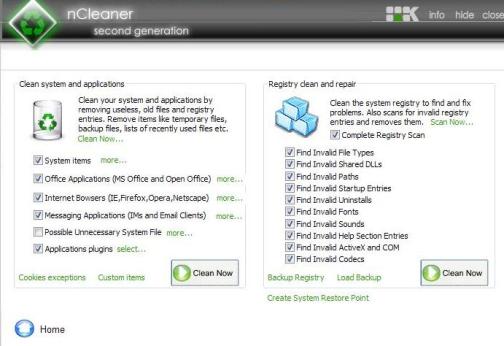











9. märts 2010, 20:46
[…] programme, näiteks nagu Winutilities Pro või Winutilities Free, FCleaner , CCleaner või nCleaner ….lisaks saab sobilikke programme välja noppida teema alt Arvutisusteemi […]
MeeldibMeeldib
25. okt. 2010, 17:30
RSS Tasuta eripakkumised 24 tunni jooksul-,kui klikkad ujub trooja sujuvalt sisse ,nii küll ei sobi.Inimesed tulevad siia abijärele.
MeeldibMeeldib
25. okt. 2010, 19:08
Aitäh, et teatasid. Jutt käib giveawayoftheday.com/ RSS viitest blogi paremas reas Arvutikaitse.ee sissekannete all.
Troojaprobleeme pole selle lehega varem mitte kunagi olnud. Kontrollin kohe üle ja kui asi tõesti nii on, siis võtan viite maha.
MeeldibMeeldib
25. okt. 2010, 20:22
Lehel on minimaalse riskiga, ent tõesti nn kahtlast ja tüütut reklaami peale suruv ning liiklemisaktiivsust jälgiv JavaScript (https://arvutiturve.wordpress.com/2009/11/06/javascript-ja-vbscript/ ) peidus:
(document.write(unescape(“%3Cscript src=’http://208.94.233.132/WebGate/JavaScripts/LinkInformer.js’…).
Tegu ei ole troojaga. Online veebilehe skänneritest – https://arvutiturve.wordpress.com/2010/05/22/online-veebiaadressi-url-skannerid/ – vaid paar teatavad minimaalsest riskist, teised peavad seda heaks saidiks.
Kuna aga paljud Arvutiturve lugejad ei kasuta NoScripti , mida soovitan soojalt – https://arvutiturve.wordpress.com/2009/11/07/mozilla-firefox-veel-turvalisemaks/ , siis pidasin targemaks selle lehe RSS viite oma kodulehelt mõneks ajaks maha võtta.
Samuti saatsin juba lehe omanikele kirja, et nad selle tüütu skripti oma lehelt koristaks. Vaevalt nad mind kui nende silmis üliväikest tegelast kuulavad, ent kõigepealt ootan ära nende vastuse.
Põgusalt saab WebGate/JavaScripts/LinkInformer.js lugeda veel siit – http://www.threatexpert.com/report.aspx?md5=a399ba27001b82d27aaa7b5fafb56258
Olen tänulik ka edaspidi iga külastaja tähelepanelikkuse eest mõne vea või probleemi suhtes!
MeeldibMeeldib
28. okt. 2010, 08:16
Lisasin uuesti üles giveawayoftheday.com RSS viite, mille leiab paremast reast http://www.arvutikaitse.ee sissekannete alt nimega Tasuta eripakkumised 24 tunni jooksul.
Hetkel tundub, et probleeme enam pole.
Kui aga külastajad leiavad veel sellelt lehelt midagi kahtlast, siis palun andke uuesti märku!
Palun kasutage NoScript´i – https://arvutiturve.wordpress.com/2009/11/07/mozilla-firefox-veel-turvalisemaks/
Antud Mozilla Firefox turvalaiend kaitseb väga hästi pahatahtlike skriptide vastu igal saidil, samuti saab selle abil keelata tüütud reklaamid, mida meediaväljaanded oma saitidel ohtralt pakuvad – mida vähem reklaame kuvatakse, seda mugavam, sujuvam ning kiirem on lehel surfata ja uudiseid lugeda.
MeeldibMeeldib